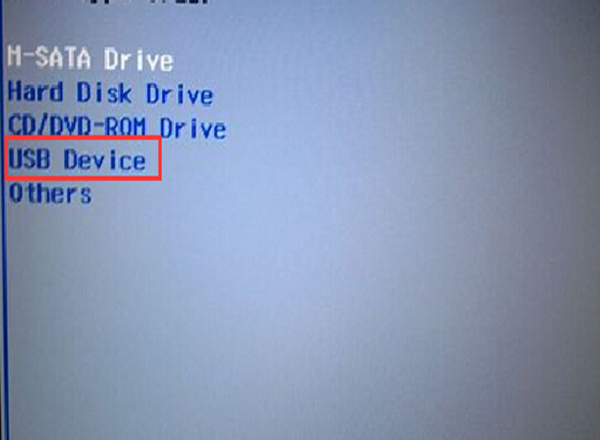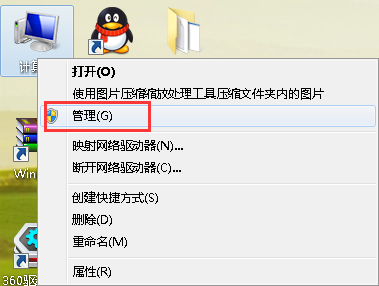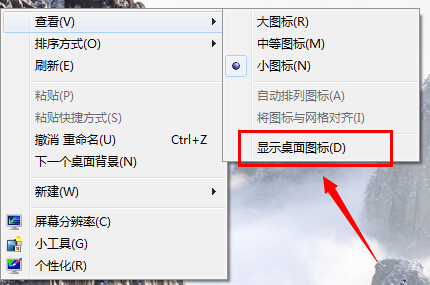- 编辑:飞飞系统
- 时间:2024-10-17
当我们使用的操作系统的分区被破坏时,系统将无法启动。同时,也有用户反映重装系统后无法开机。这些现象都是由于主引导错误引起的。当遇到这样的故障时,我们可以通过修复主引导来修复。本文小编以bootice工具为例介绍一下修复boot的方法。
推荐:windows7 64位旗舰版下载
1、进入win8pe系统后,点击“开始菜单--磁盘管理--Bootice引导管理”,如图:
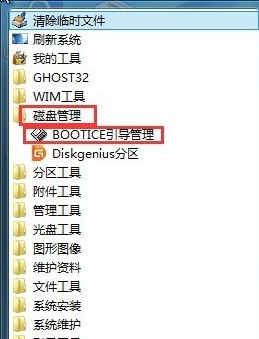
2、在bootice界面中,首先点击“目标磁盘”选择磁盘,选择后点击“主引导记录”,如图:

3、在弹出的窗口中点击选择“windowsNT5.x/6.xMBR”,然后点击下面的“安装/配置”,如图:
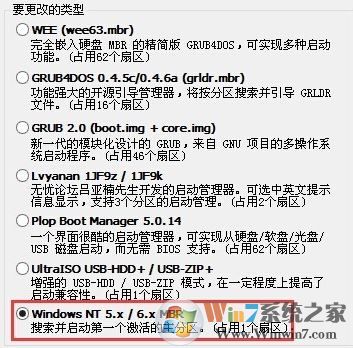
4. 然后会弹出一个选择窗口。如果您使用的是windowsxp系统,请选择NT5.x。如果您使用的是Win7系统,请选择NT6.x。工具会提示是否成功,如图:
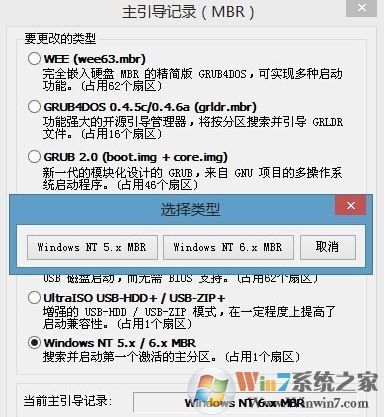
5、返回bootice工具主菜单,保持目标磁盘不变,点击“分区引导记录”,如图:
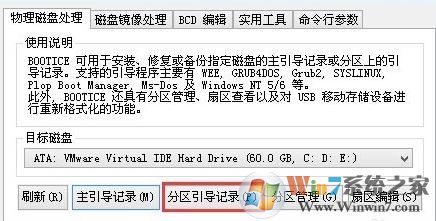
6、在弹出的窗口中,win7用户点击选择“bootmgr启动程序”,xp用户点击NTLDR启动程序。选择后点击“Install/Configure”,如图:
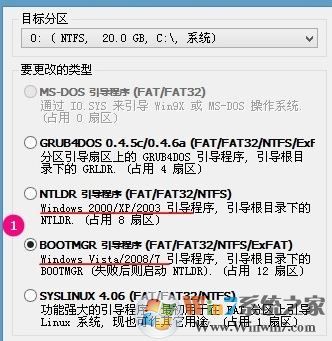
7. 当出现重命名窗口时,我们不做任何更改,只需单击“确定”即可。如果成功,会再次弹出窗口提示,如图:
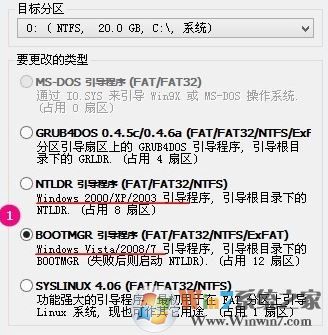
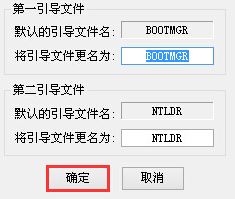
以上方法是winwin7小编分享的使用bootice修复系统启动的操作方法!